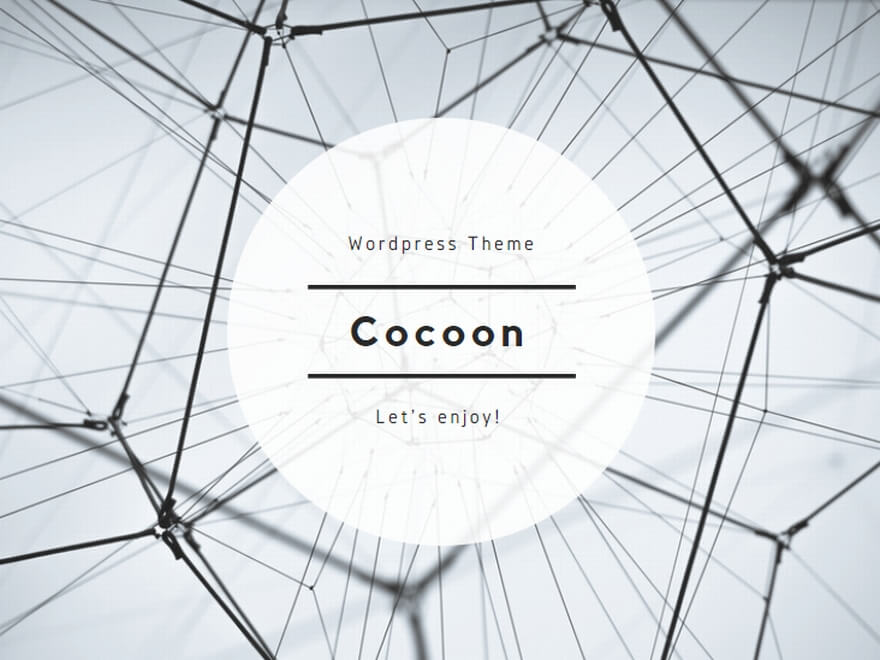初めに
MySQLは、世界中で広く利用されているオープンソースのリレーショナルデータベース管理システムです。その信頼性、スケーラビリティ、使いやすさにより、個人から大企業まで幅広いユーザに支持されています。ウェブアプリケーション、データウェアハウス、コンテンツ管理システム、さらにはクラウドベースのサービスまで、多岐にわたる用途で活用されています。
効率的なデータ管理と高速なクエリ性能は、リアルタイムのデータ処理や分析を必要とする現代のビジネス環境において、非常に重要な要素です。本ガイドでは、MySQLの基本操作について詳しく解説します。具体的には、以下のトピックを取り上げます:
- ユーザの作成:データベースにアクセスするためのユーザアカウントの作成方法と、適切な権限の付与方法。
- データベースの作成:新しいデータベースの作成手順と、その活用方法。
- テーブルの作成:データを格納するためのテーブルの設計と作成方法。
- フィールドの操作:既存のテーブルに対するカラム(フィールド)の追加、削除、変更方法。
- レコードの登録:テーブルへのデータの挿入方法と、効率的なデータ登録のテクニック。
- データの検索:必要なデータを迅速に取得するためのクエリの作成方法と、検索の最適化。
- データのバックアップとリストア:データの損失を防ぐためのバックアップ手法と、バックアップからのデータ復元方法。
- データの削除:不要なデータやテーブル、データベースの安全な削除方法と、その注意点。
これらの知識は、データベース管理者や開発者にとって不可欠であり、データの整合性とセキュリティを維持しながら、効率的なデータ操作を行うための基盤となります。本ガイドを通じて、MySQLの基本操作を体系的に学び、実務で直面する様々な課題を解決するための強力なツールとして活用していただければ幸いです。
ユーザの作成
ユーザの作成方法
MySQLで新しいユーザを作成するには、CREATE USER文を使用します。このコマンドにより、指定したユーザ名とホスト名で新規ユーザを作成することが可能です。
CREATE USER 'ユーザ名'@'ホスト名' IDENTIFIED BY 'パスワード';
- ユーザ名: 作成したいユーザの名前を指定します。
- ホスト名: ユーザがアクセスするホストを指定します。通常は
localhostを使用します。 - パスワード: ユーザのログインに使用するパスワードを設定します。
例:
CREATE USER 'newuser'@'localhost' IDENTIFIED BY 'password123';
上記の例では、newuserという名前のユーザがlocalhostからアクセス可能となり、パスワードはpassword123に設定されています。
ユーザへの権限付与
新しく作成したユーザに権限を付与するには、GRANT文を使用します。これにより、特定のデータベースやテーブルに対する操作権限を設定することが可能です。
GRANT 権限 ON データベース名.* TO 'ユーザ名'@'ホスト名'; FLUSH PRIVILEGES;
- 権限:
SELECT、INSERT、UPDATE、DELETEなど、ユーザに与える操作権限を指定します。全ての権限を与える場合は、ALL PRIVILEGESを使用します。 - データベース名: 権限を適用するデータベースを指定します。全てのデータベースに適用する場合は
*を使用します。
例:
GRANT ALL PRIVILEGES ON *.* TO 'newuser'@'localhost'; FLUSH PRIVILEGES;
この例では、newuserが全てのデータベースとテーブルに対して全権限を持つことになります。FLUSH PRIVILEGES;は、権限の変更を即時に反映させるために使用します。
データベースの作成
データベースの作成方法
新しいデータベースを作成するには、CREATE DATABASE文を使用します。このコマンドで指定した名前のデータベースが作成されます。
CREATE DATABASE データベース名;
例:
CREATE DATABASE testdb;
上記の例では、testdbという名前のデータベースが作成されます。データベース名は一意である必要があります。
テーブルの作成
テーブルの作成方法
データベース内にテーブルを作成するには、CREATE TABLE文を使用します。テーブルはデータの構造を定義し、カラム(フィールド)とそのデータ型を指定します。
CREATE TABLE テーブル名 (
カラム名1 データ型1 オプション1,
カラム名2 データ型2 オプション2,
...
);
- カラム名: テーブル内の各フィールドの名前を指定します。
- データ型: カラムに格納されるデータの型を指定します(例:
INT、VARCHAR(100)、DATEなど)。 - オプション:
NOT NULL、AUTO_INCREMENT、PRIMARY KEYなどの制約を設定します。
例:
CREATE TABLE users (
id INT AUTO_INCREMENT PRIMARY KEY,
name VARCHAR(100) NOT NULL,
email VARCHAR(100) UNIQUE,
created_at TIMESTAMP DEFAULT CURRENT_TIMESTAMP
);
この例では、usersテーブルが作成され、以下のカラムが定義されています:
id: 自動増分する整数型の主キー。name: 100文字以内の文字列で、NULLを許可しない。email: 100文字以内の文字列で、一意性を持つ。created_at: レコードの作成日時を自動的に記録するタイムスタンプ。
フィールドの操作
テーブルを作成した後でも、カラム(フィールド)の追加、削除、変更を行うことが可能です。これらの操作にはALTER TABLE文を使用します。
フィールドの追加
既存のテーブルに新しいカラムを追加するには、ALTER TABLE ... ADDを使用します。
ALTER TABLE テーブル名 ADD カラム名 データ型 オプション;
例:
ALTER TABLE users ADD age INT AFTER name;
この例では、usersテーブルにageという整数型のカラムがnameカラムの後に追加されます。
フィールドの削除
テーブルから不要なカラムを削除するには、ALTER TABLE ... DROP COLUMNを使用します。
ALTER TABLE テーブル名 DROP COLUMN カラム名;
例:
ALTER TABLE users DROP COLUMN age;
このコマンドは、usersテーブルからageカラムを削除します。
フィールドの変更
既存のカラムのデータ型や名前を変更するには、ALTER TABLE ... MODIFYまたはCHANGEを使用します。
- データ型の変更(カラム名はそのまま)
ALTER TABLE テーブル名 MODIFY カラム名 新しいデータ型 オプション;
例:
ALTER TABLE users MODIFY name VARCHAR(150) NOT NULL;
この例では、usersテーブルのnameカラムのデータ型をVARCHAR(150)に変更し、NULLを許可しない設定にしています。
- カラム名の変更(データ型も変更可能)
ALTER TABLE テーブル名 CHANGE 古いカラム名 新しいカラム名 データ型 オプション;
例:
ALTER TABLE users CHANGE email email_address VARCHAR(150) UNIQUE;
このコマンドは、usersテーブルのemailカラムをemail_addressに名前変更し、データ型をVARCHAR(150)に設定、一意性制約を維持します。
レコードの登録
レコードの挿入
テーブルにデータを登録するには、INSERT INTO文を使用します。これにより、新しいレコードがテーブルに追加されます。
INSERT INTO テーブル名 (カラム名1, カラム名2, ...) VALUES (値1, 値2, ...);
例:
INSERT INTO users (name, email) VALUES ('山田太郎', 'taro@example.com');
この例では、usersテーブルにnameが山田太郎、emailがtaro@example.comの新しいレコードが追加されます。
データの検索
データベースから必要な情報を取得するには、SELECT文を使用します。様々な条件やオプションを組み合わせて、効率的なデータ検索が可能です。
全てのレコードを取得
テーブル内の全てのレコードを取得するには、以下のようにSELECT文を使用します。
SELECT * FROM テーブル名;
例:
SELECT * FROM users;
このコマンドは、usersテーブル内の全てのレコードとカラムを表示します。
特定のカラムのみ取得
必要なカラムのみを取得する場合は、SELECTの後にカラム名を指定します。
SELECT カラム名1, カラム名2 FROM テーブル名;
例:
SELECT name, email FROM users;
この例では、usersテーブルからnameとemailカラムのみを取得します。
条件を指定して取得
特定の条件に一致するレコードを取得するには、WHERE句を使用します。
SELECT * FROM テーブル名 WHERE 条件;
例:
SELECT * FROM users WHERE name = '山田太郎';
このコマンドは、nameが山田太郎であるレコードを取得します。
データの並び替え
取得したデータを特定の順序で並び替えるには、ORDER BY句を使用します。
SELECT * FROM テーブル名 ORDER BY カラム名 [ASC|DESC];
- ASC: 昇順(デフォルト設定)
- DESC: 降順
例:
SELECT * FROM users ORDER BY created_at DESC;
この例では、usersテーブルのレコードをcreated_atカラムの降順で表示します。
データの集計(GROUP BY)
データを特定のカラムでグループ化し、集計関数を使用するには、GROUP BY句を使用します。
SELECT カラム名, 集計関数(カラム名) FROM テーブル名 GROUP BY カラム名;
- 集計関数:
COUNT、SUM、AVG、MAX、MINなど
例:
SELECT age, COUNT(*) FROM users GROUP BY age;
このコマンドは、ageごとのユーザ数を表示します。
データのバックアップとリストア
データのバックアップとリストアは、データベース管理において最も重要なタスクの一つです。データの損失や破損、システム障害からデータを保護するために、定期的なバックアップを行うことが不可欠です。また、バックアップからデータを復元(リストア)する方法を理解しておくことで、万が一の際に迅速な対応が可能です。
データのバックアップ方法
MySQLでは、データベースやテーブルのバックアップを取得するために、mysqldumpユーティリティを使用します。mysqldumpはコマンドラインから使用可能なツールで、データベースやテーブルの内容をSQLスクリプトとしてエクスポートすることが可能です。
単一データベースのバックアップ
mysqldump -u ユーザー名 -p データベース名 > バックアップファイル名.sql
- ユーザー名:データベースにアクセスするためのユーザー名を指定します。
- データベース名:バックアップを取得したいデータベースの名前を指定します。
- バックアップファイル名.sql:バックアップデータを保存するファイル名を指定します。
例:
mysqldump -u root -p testdb > testdb_backup.sql
このコマンドは、testdbデータベースをtestdb_backup.sqlというファイルにバックアップします。
複数データベースのバックアップ
mysqldump -u ユーザー名 -p --databases データベース名1 データベース名2 > バックアップファイル名.sql
例:
mysqldump -u root -p --databases testdb anotherdb > multiple_backup.sql
全データベースのバックアップ
mysqldump -u ユーザー名 -p --all-databases > all_backup.sql
特定のテーブルのバックアップ
mysqldump -u ユーザー名 -p データベース名 テーブル名1 テーブル名2 > バックアップファイル名.sql
例:
mysqldump -u root -p testdb users orders > tables_backup.sql
バックアップ時のオプション
--single-transaction:InnoDBを使用している場合、一貫性のあるバックアップを取得するために使用します。--routines:ストアドプロシージャやファンクションもバックアップに含めます。--triggers:デフォルトでトリガーはバックアップに含まれますが、明示的に指定することも可能です。
例:
mysqldump -u root -p --single-transaction --routines --triggers testdb > testdb_full_backup.sql
データのリストア方法
バックアップからデータを復元するには、mysqlコマンドを使用します。バックアップファイルに含まれるSQLステートメントをデータベースに適用することで、データのリストアが可能です。
データベースのリストア
mysql -u ユーザー名 -p データベース名 < バックアップファイル名.sql
このコマンドは、testdb_backup.sqlファイルの内容をtestdbデータベースにリストアします。
データベースを新規作成してリストア
バックアップファイルにデータベース作成のSQL文が含まれていない場合、先にデータベースを作成する必要があります。
データベースの作成:
CREATE DATABASE データベース名;
例:
CREATE DATABASE testdb;
リストアの実行:
mysql -u root -p testdb < testdb_backup.sql
全データベースのリストア
バックアップファイルに複数のデータベースが含まれている場合、mysqlコマンドにデータベース名を指定せずにリストアを実行します。
mysql -u ユーザー名 -p < all_backup.sql
例:
mysql -u root -p < all_backup.sql
リストア時の注意点
- 既存データの上書き:リストア時に既存のデータが上書きされる可能性があります。必要に応じて既存データのバックアップを取得しておくことが推奨されます。
- ユーザー権限:リストアを実行するユーザーには、適切な権限が必要です。特に、テーブルの作成やデータの挿入権限が必要となります。
- エンコーディング:バックアップとリストア時の文字コード設定が一致していることを確認してください。
データの削除
データの削除は、データベース管理において重要な操作です。不要なデータを適切に削除することで、データベースのパフォーマンスと整合性を維持することが可能です。この章では、レコード、テーブル、データベースの削除方法について詳しく解説します。
レコードの削除
特定のレコードを削除するには、DELETE文を使用します。DELETE文は、テーブルから特定の条件に一致するレコードを削除するために使用されます。WHERE句を指定することで、削除対象のレコードを明確に指定することが可能です。
DELETE FROM テーブル名 WHERE 条件;
テーブル名: 削除を行うテーブルの名前を指定します。条件: 削除したいレコードを特定するための条件式を指定します。
例1: 特定のIDのレコードを削除
DELETE FROM users WHERE id = 5;
この例では、usersテーブルからidが5であるレコードを削除します。
例2: 複数の条件を指定してレコードを削除
DELETE FROM users WHERE age > 30 AND city = '東京';
この例では、ageが30より大きく、かつcityが東京であるレコードを削除します。
注意点
- データのバックアップ: 削除操作はデータを失う可能性があるため、重要なデータを削除する前にバックアップを取ることを推奨します。
WHERE句の省略:WHERE句を省略すると、テーブル内の全てのレコードが削除されます。意図しないデータの損失を防ぐため、必ずWHERE句を指定する習慣をつけましょう。
全てのレコードを削除
テーブル内の全てのレコードを削除したい場合は、DELETE文からWHERE句を省略します。
DELETE FROM テーブル名;
例:
DELETE FROM users;
この操作は、usersテーブル内の全てのレコードを削除します。ただし、テーブルの構造(カラム定義など)はそのまま残ります。
TRUNCATE TABLEの使用
全レコードを削除する別の方法として、TRUNCATE TABLE文を使用することが可能です。TRUNCATE TABLEは、DELETE文よりも高速で、テーブルを一度に空にすることが可能です。
TRUNCATE TABLE テーブル名;
例:
TRUNCATE TABLE users;
TRUNCATE TABLEとDELETEの違い
- パフォーマンス:
TRUNCATE TABLEは、内部的にテーブルを再作成するため、DELETE文で全レコードを削除するよりも高速です。 - AUTO_INCREMENTのリセット:
TRUNCATE TABLEを使用すると、AUTO_INCREMENTのカウンタがリセットされます。一方、DELETE文ではカウンタはリセットされません。 - トランザクション:
TRUNCATE TABLEは一部のデータベースエンジンでトランザクションに対応していない場合があります。
テーブルの削除
テーブル自体を削除する場合は、DROP TABLE文を使用します。これにより、テーブルの構造とデータが完全に削除されます。
DROP TABLE テーブル名;
例:
DROP TABLE users;
複数のテーブルを同時に削除
複数のテーブルを一度に削除することも可能です。
DROP TABLE テーブル名1, テーブル名2, テーブル名3;
例:
DROP TABLE users, orders, products;
存在しないテーブルの削除エラーを防ぐ
存在しないテーブルを削除しようとするとエラーが発生します。これを防ぐために、IF EXISTSオプションを使用します。
DROP TABLE IF EXISTS テーブル名;
例:
DROP TABLE IF EXISTS old_data;
データベースの削除
データベース全体を削除するには、DROP DATABASE文を使用します。この操作により、データベース内の全てのテーブルとデータが削除されます。
DROP TABLE IF EXISTS old_data;
データベースの削除
データベース全体を削除するには、DROP DATABASE文を使用します。この操作により、データベース内の全てのテーブルとデータが削除されます。
DROP DATABASE データベース名;
例:
DROP DATABASE testdb;
存在しないデータベースの削除エラーを防ぐ
存在しないデータベースを削除しようとするとエラーが発生します。これを防ぐために、IF EXISTSオプションを使用します。
DROP DATABASE IF EXISTS データベース名;
例:
DROP DATABASE IF EXISTS old_database;
注意点
- データのバックアップ:
DROP DATABASEを実行すると、そのデータベース内の全てのデータと構造が完全に削除され、元に戻すことは不可能です。重要なデータが含まれる場合は、事前にバックアップを取ることが強く推奨されます。 - ユーザ権限: データベースの削除には適切な権限が必要です。通常、
DROP権限を持つユーザのみがこの操作を実行可能です。
本Blog内、MySQL関連ドキュメント
本文章以外にも、MySQL関連文書を記載していますので、いろいろと参考に慣れば幸いです。(10/14/2024追記)
徹底解説MySQLデータベース操作完全ガイド:検索から重複削除、パフォーマンス最適化、最新機能まで
MySQLリモート接続を安全に実現する方法—ユーザー作成からファイアウォール設定まで
徹底解説:MySQL: 結合、サブクエリ、インデックス、トランザクション
まとめ
本ガイドでは、MySQLにおける基本的なデータベース操作について詳しく解説しました。ユーザーの作成からデータの検索、データのバックアップとリストア、そしてデータの削除まで、一連の操作方法を理解することで、データベース管理の効率化とデータの安全な取り扱いが可能です。
データのバックアップとリストアは、データベースの可用性と信頼性を維持するために欠かせないプロセスです。定期的なバックアップを行い、リストア手順を確立しておくことで、データ損失のリスクを最小限に抑えることが可能です。
また、データの削除についても、適切な方法と注意点を理解しておくことで、データベースのパフォーマンスと整合性を維持することが可能です。
MySQLは強力で柔軟性の高いデータベース管理システムであり、その豊富な機能を活用することで、複雑なデータ操作も容易に実現可能です。適切なユーザー管理と権限設定により、セキュリティを維持しつつ、チームでの開発や運用を円滑に進めることが可能です。
本ガイドを参考に、引き続きMySQLの学習を深め、実務での応用に役立ててください。最新の機能やベストプラクティスを取り入れることで、より高度なデータベース管理者・開発者を目指しましょう。
変更履歴等
SQL文を見やすい表示方式へ変更。2024/10/04
本ブログの関連記事を記載。2024/10/04